ニンテンドーアカウント毎に設定されているNintendo Switchの「いつもあそぶ本体」の設定を変更する手順を紹介。これが原因でダウンロードしたコンテンツが利用できない現象が発生することも
最終更新 [2023年10月8日]
\\どうかフォローをお願いします…//
< この記事をシェア >
Nintendo Switchの「いつもあそぶ本体」の登録を解除、再設定する方法です。
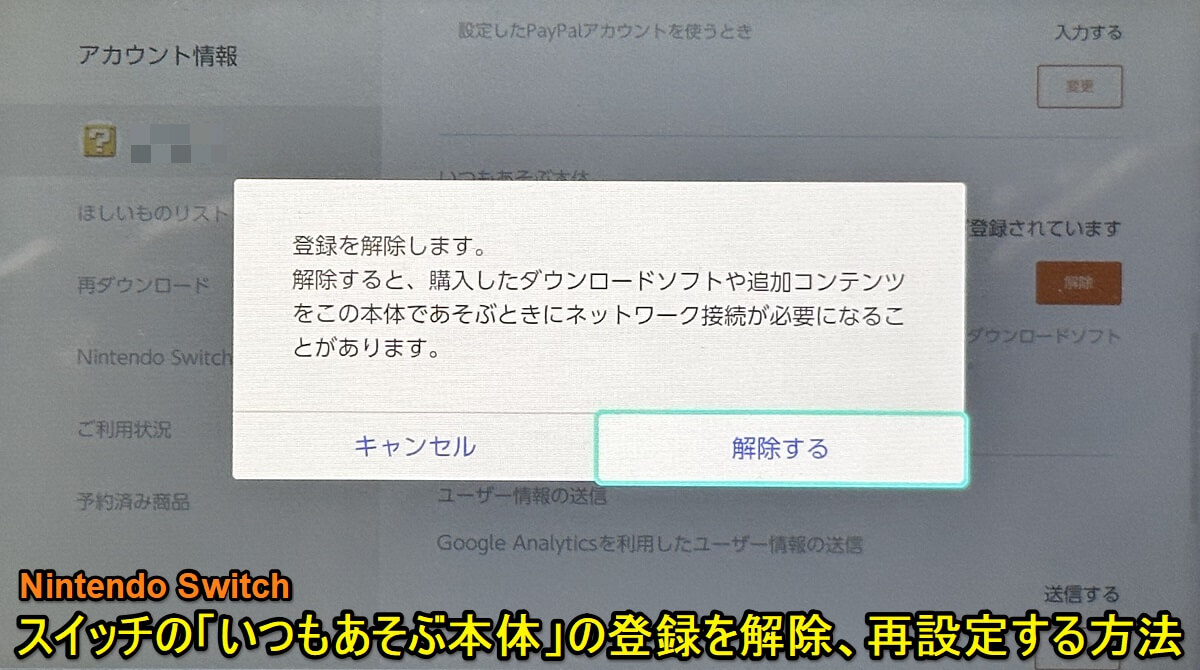
ニンテンドースイッチをプレイする場合、ニンテンドーアカウントと紐づけて遊んでいる人が多いと思います。
このニンテンドーアカウントは、複数台のNintendo Switchと連携して利用することができます。
複数台のスイッチを持っている場合は、そのうちの一台が「いつもあそぶ本体」として登録されます。
いつもあそぶ本体として登録されているスイッチではダウンロードソフトを優先的に遊ぶことができます。
この「いつもあそぶ本体」のシステムがちょっと複雑になっており、適切な設定ができていない場合、購入したダウンロードソフトや追加コンテンツなどが自分のニンテンドーアカウントで利用できない、という事象が発生することもあります。
実際に自分のニンテンドーアカウントは「いつもあそぶ本体」の設定をかなりテキトーにやっていたため、ポケモンSVの追加コンテンツ(DLC)の『ゼロの秘宝』を購入したのにプレイできない(ゲームに適用できない)という現象が発生してちょっと焦ったことがありました。。
これは、同じニンテンドーアカウントで同じダウンロードコンテンツを購入できないという仕様が原因でした。
この記事では、Nintendo Switchの「いつもあそぶ本体」の登録を解除、再設定する方法&他のスイッチに移行する手順を紹介します。
【Nintendo Switch】「いつもあそぶ本体」の登録を解除、再設定する、他のスイッチに移行する方法
まずはニンテンドーアカウントがどのスイッチを「いつもあそぶ本体」として登録しているか?をチェック
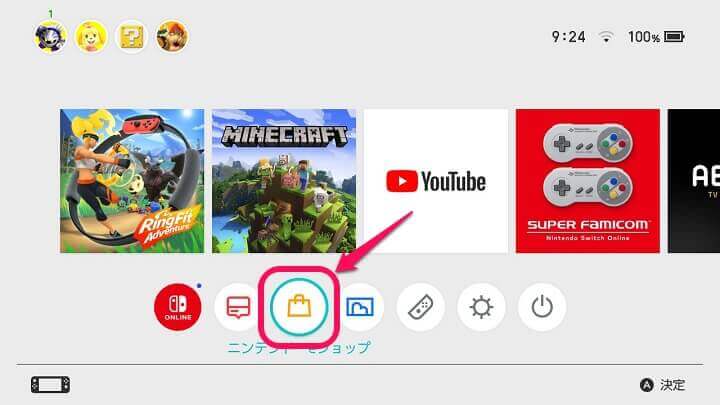
まずは、該当のニンテンドーアカウントがどのニンテンドースイッチを「いつもあそぶ本体」として登録しているか?をチェックします。
いつもあそぶ本体として登録されていると思われるニンテンドースイッチを起動して設定を確認したいニンテンドーアカウントを選択し、ニンテンドーeショップを開きます。
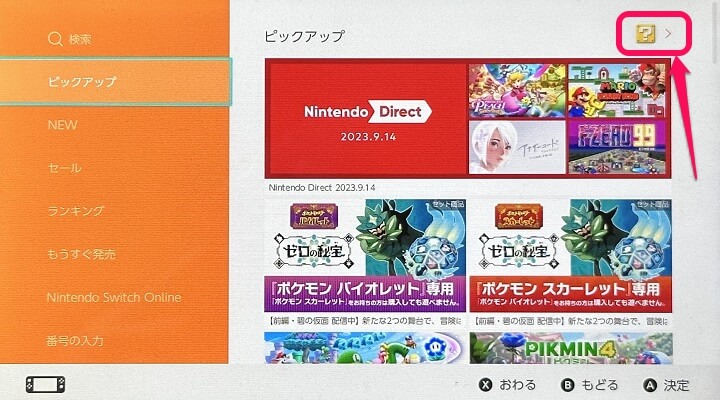
ニンテンドーeショップが起動したら、右上の自分のアカウントアイコンを選択します。
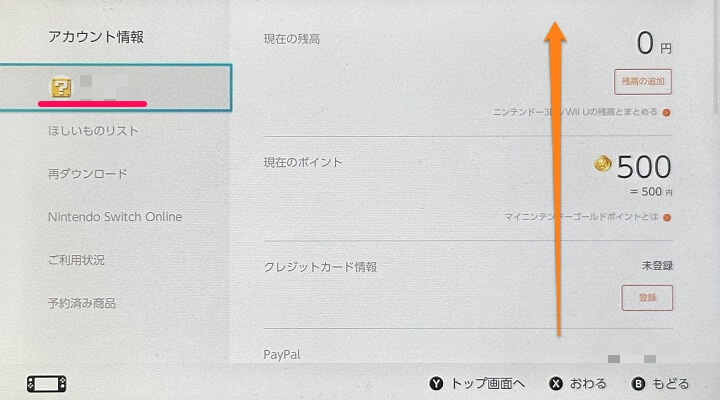
アカウント情報一覧が表示されます。
左のメニューで自分のアカウントを選択した状態で右の画面をスクロールします。
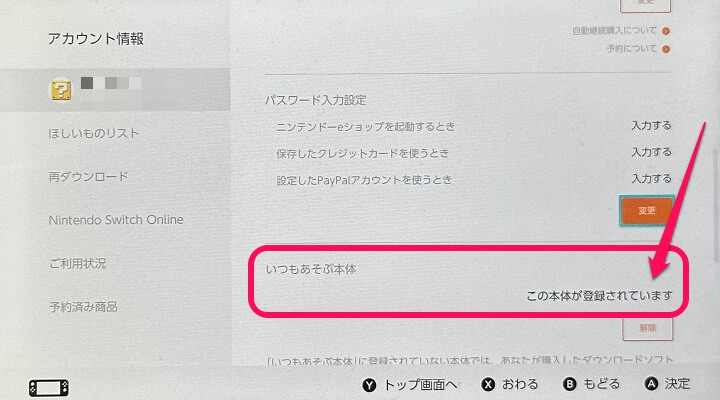
「いつもあそぶ本体」の項目を確認します。
ここに↑のように「この本体が登録されています」と表示されていれば、現在選択しているニンテンドーアカウントの「いつもあそぶ本体」はこのニンテンドースイッチということになります。
ニンテンドースイッチの「いつもあそぶ本体」の登録を解除する手順
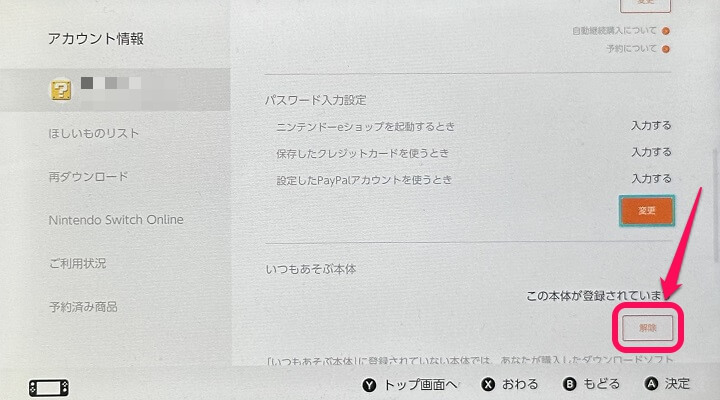
現在選択中のニンテンドーアカウントの「いつもあそぶ本体」を現在操作しているスイッチから解除する場合(他のスイッチに移行する場合など)は「解除」を選択します。
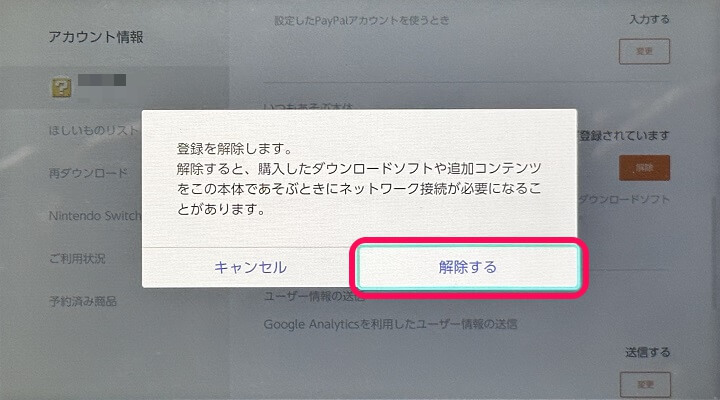
「解除する」を選択します。
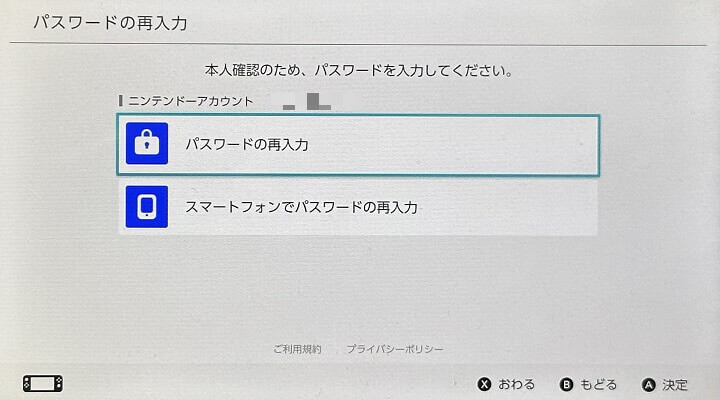
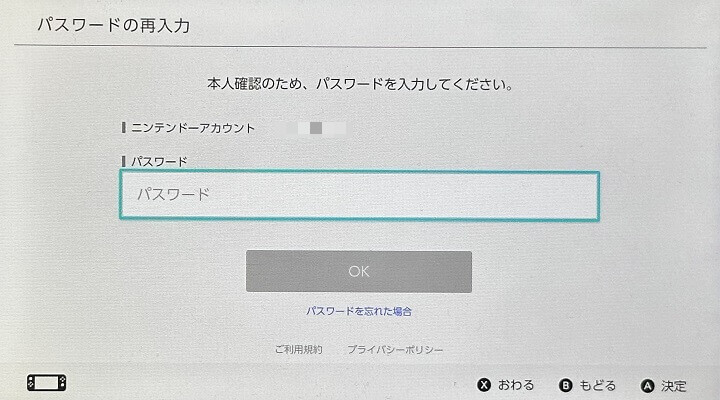
パスワード入力省略設定を行う場合は、ニンテンドーアカウントのパスワードの再入力が必須となります。
ニンテンドーアカウントのパスワードを入力して進みます(スマホでも再入力できます)
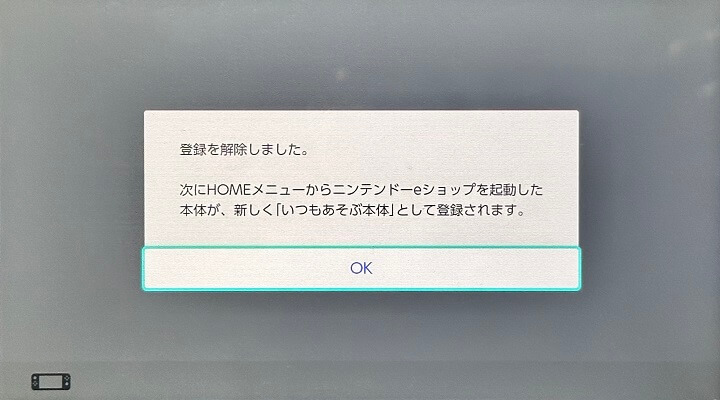
選択中のニンテンドーアカウントの「いつもあそぶ本体」の設定がこのニンテンドースイッチから解除されます。
この状態だと選択中のニンテンドーアカウントは「いつもあそぶ本体」がどこにも設定されていない状態となります。
「いつもあそぶ本体」を再登録する、他のニンテンドーアカウントに移行する手順
新たに「いつもあそぶ本体」として登録したいスイッチでeショップを起動すればOK
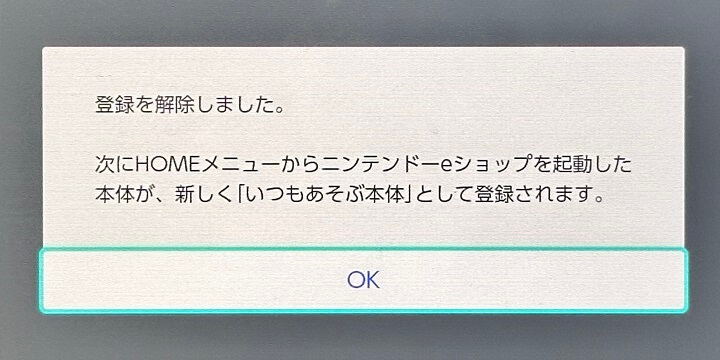
次にHOMEメニューからニンテンドーeショップを起動した本体が、新しく「いつもあそぶ本体」として登録されます。
ニンテンドーアカウントに「いつもあそぶ本体」としてスイッチを登録する方法は、解除されている状態で新たに「いつもあそぶ本体」に登録したいニンテンドースイッチでニンテンドーeショップを起動することが条件となります。
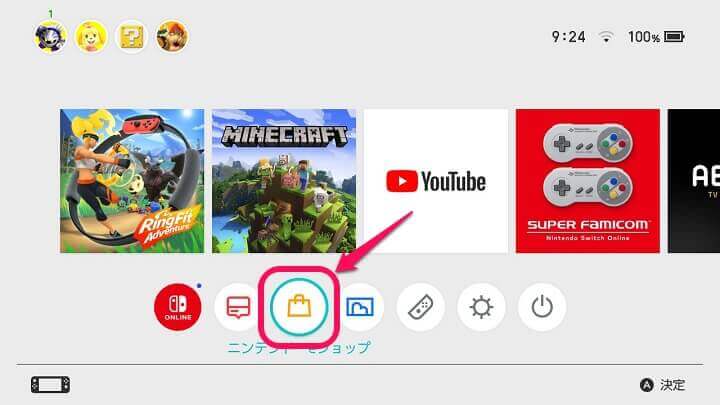
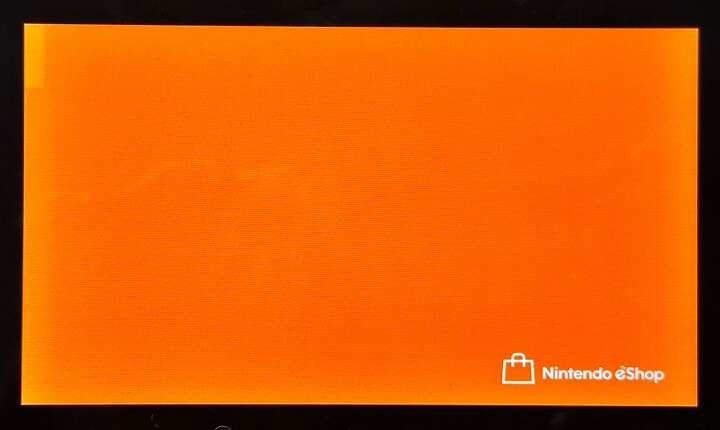
ここまで紹介した手順を行っている場合、「いつもあそぶ本体」が解除された状態になっているので、あらたに登録したニンテンドースイッチ本体でニンテンドーeショップを起動すれば、そのスイッチが「いつもあそぶ本体」となります。
eショップが起動すると、選択中のニンテンドーアカウントの「いつもあそぶ本体」が、このニンテンドースイッチとして登録されます。
2台目以降の別のスイッチを「いつもあそぶ本体」にしたい(移行したい)場合は、そちらのニンテンドースイッチでeショップを起動すればOKです。
複数のニンテンドーアカウント&スイッチを持っている場合は適切な「いつもあそぶ本体」の設定を
テキトーな設定をしているとダウンロードコンテンツで遊べないなどの現象が発生することもあるのでご注意を
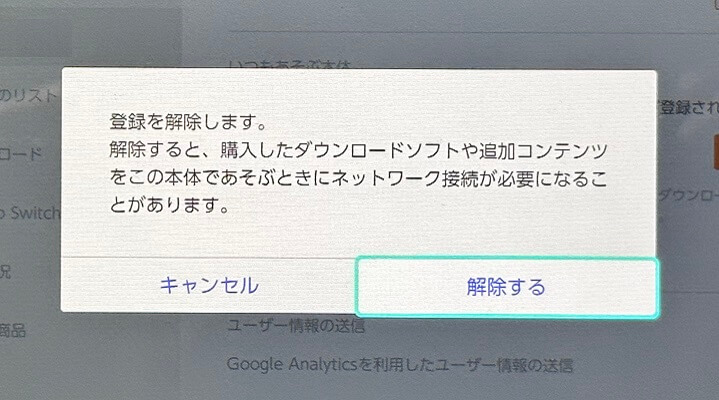
こんな感じでニンテンドーアカウントの「いつもあそぶ本体」は、現在設定されているニンテンドースイッチで解除⇒解除された状態で新たに登録したいニンテンドースイッチでeショップを起動という流れで移行することができます。
記事の最初にも書いていますが、このシステムがちょっとわかりづらく、適切な設定が行われていない場合は、ダウンロードコンテンツで遊ぶ時などに支障をきたす場合もあります。
家族分などの複数のニンテンドーアカウントおよびスイッチを持っている場合は、「いつもあそぶ本体」の適切な設定を行っておくことをオススメします。
< この記事をシェア >
\\どうかフォローをお願いします…//
このNintendo Switchの「いつもあそぶ本体」の登録を解除、再設定する方法 – 他のニンテンドースイッチに移行する手順も紹介の最終更新日は2023年10月8日です。
記事の内容に変化やご指摘がありましたら問い合わせフォームまたはusedoorのTwitterまたはusedoorのFacebookページよりご連絡ください。






















